Se você achar que o seu Panorama só abre no modo de segurança então este post irá ajudá-lo a resolver o problema. Quando o Outlook encontra um problema durante sua operação normal ou é forçado a desligar inesperadamente, ele pode ser iniciado no modo de segurança para diagnosticar a causa raiz do problema.

O modo de segurança é uma forma de acessar e-mails, calendário e outros recursos no Outlook quando não pode ser aberto no modo normal. No entanto, se você estiver preso no modo de segurança e não conseguir fazer o Outlook voltar ao normal, leia esta postagem para saber como resolver o problema.
Consertar Outlook só abre no modo de segurança
No modo de segurança, o Outlook é executado sem complementos ou plug-ins adicionais. No entanto, a própria instalação de um complemento conflitante pode ser um motivo para não permitir que o Outlook seja executado no modo normal. Outros possíveis motivos podem ser problemas de compatibilidade do sistema operacional, arquivos de dados corrompidos ou um perfil do Outlook corrompido.
Se o Outlook abrir apenas no modo de segurança, recomendamos criar um Ponto de restauração do sistema e, em seguida, usando as seguintes soluções para corrigir o problema:
- Remova suplementos incompatíveis.
- Desinstale a atualização problemática.
- Verifique se o Outlook está sendo executado no modo de compatibilidade.
- Reparar arquivos de dados do Outlook.
- Redefina o perfil do Outlook.
- Repare a instalação do Office.
Vamos ver isso em detalhes.
1] Remova suplementos incompatíveis
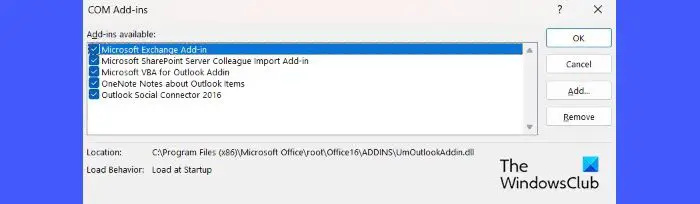
Execute o Outlook no modo de segurança e desative todos os plug-ins. Em seguida, reative os plug-ins um por um para identificar o plug-in conflitante. Depois de identificar o plug-in, considere removê-lo.
- Escolher Sim no Modo de segurança do Outlook incitar.
- Escolha um perfil e digite a senha, se necessário.
- Clique em Arquivo > Opções .
- Sob Opções do Outlook , Clique em Suplementos no painel esquerdo.
- No painel direito, selecione Suplementos COM no Gerenciar menu suspenso na parte inferior e clique no botão Ir botão.
- Desmarcar todos os suplementos disponíveis na janela COM Add-ins e clique no botão OK botão. Isso desativará esses suplementos.
- Saia e reinicie o Outlook.
- Vá para suplementos do Outlook e reative um dos plug-ins.
- Reinicie o Outlook e veja se os problemas reaparecem. Em caso afirmativo, você descobriu o plug-in com defeito. Caso contrário, repita o processo até reativar todos os plugins.
- Selecione o plug-in com defeito e clique no botão Remover botão para removê-lo do Outlook.
Além do acima, você também pode remover o painel de navegação personalizações executando o comando Outlook.exe /resetnavpane no Correr caixa de diálogo para ver se isso ajuda.
2] Desinstalar atualização problemática
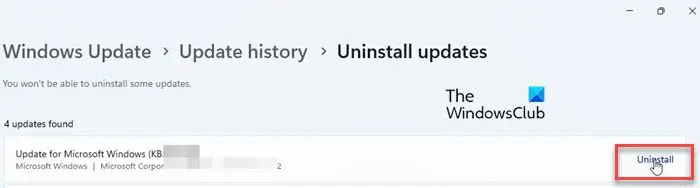
alterar a cor da barra de tarefas das janelas 10
Esse tipo de erro também pode ocorrer após a instalação de uma atualização do Windows. Você pode verificar o site oficial da Micosoft para ver se ele documentou alguma atualização que está fazendo com que o Outlook seja aberto apenas no modo de segurança. Por exemplo, o KB3114409 atualização para o Outlook é conhecida por causar esse erro. Se você instalou essa atualização, desinstalá-la pode ajudar a resolver o problema.
- Clique no Começar ícone do menu e selecione Configurações .
- Clique em atualização do Windows na parte inferior do painel esquerdo.
- Clique em Atualizar histórico sob Mais opções .
- Role para baixo até a seção Configurações relacionadas e clique em Desinstalar atualizações .
- Clique no Desinstalar botão ao lado da atualização problemática.
3] Verifique se o Outlook está sendo executado no modo de compatibilidade
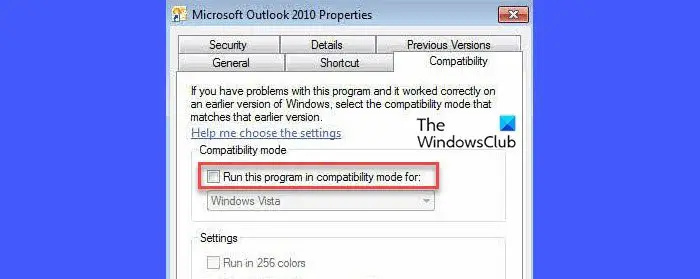
O modo de compatibilidade permite executar um programa em um sistema operacional mais antigo. De acordo com alguns usuários, o problema desapareceu depois que eles desmarcaram o Outlook para executar nas configurações do modo de compatibilidade. Se você também estiver executando o Outlook no modo de compatibilidade (aplicável apenas ao Outlook 2010 e 2013), desative-o e veja se ele corrige o problema.
- Localize o Outlook.exe no seu computador. Para o Outlook 2013, vá para C:\Arquivos de Programas\Microsoft Office\Office 15\ ou C:\Arquivos de Programas (x86)\Microsoft Office\Office 15\. Para o Outlook 2010, vá para C:\Arquivos de Programas\Microsoft Office\Office 14\ ou C:\Arquivos de Programas (x86)\Microsoft Office\Office 14\.
- Clique com o botão direito do mouse no Outlook.exe arquivo e selecione Propriedades .
- Na janela Propriedades do Outlook, alterne para o Compatibilidade aba.
- Desmarcar o ' Execute este programa em modo de compatibilidade para' caixa de seleção.
- Clique no Aplicar botão. Em seguida, clique no OK botão
4] Reparar arquivos de dados do Outlook
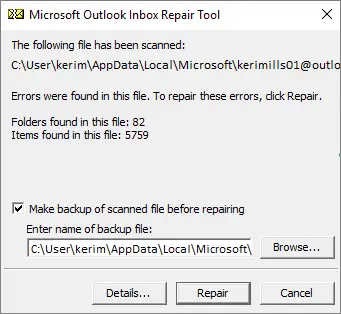
Se as soluções acima não ajudarem, seus arquivos de dados do Outlook podem ter sido corrompidos. Use a ferramenta de reparo da caixa de entrada (scanpst.exe) para digitalizar seus arquivos de pastas pessoais (arquivos .pst) e repare quaisquer erros. Use também a ferramenta de verificação de integridade OST para verificar arquivos de dados OST corrompidos e corrija os erros que podem surgir durante a sincronização da pasta off-line com o Outlook. Além disso, recomendamos o uso do freeware OLFix para reparar problemas com pesquisa do Outlook, contatos, etc.
Leia também: Corrigir o Outlook não se conectando ao servidor .
pesquisa de site privado
5] Redefinir perfil do Outlook
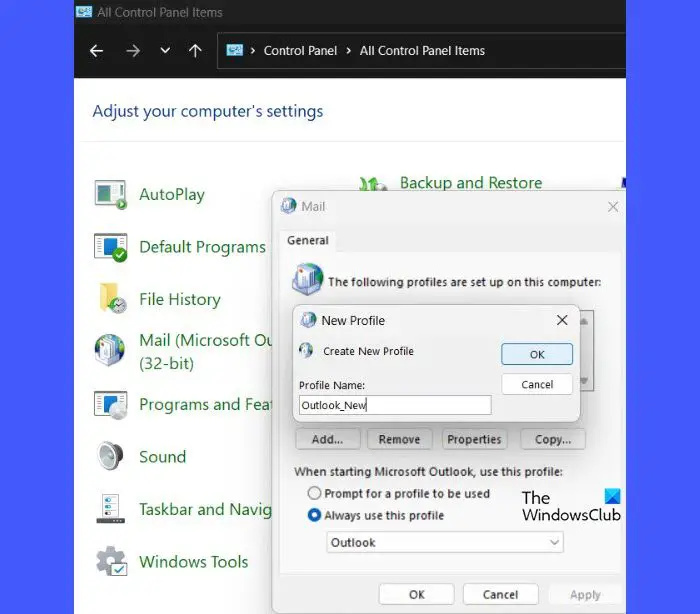
Redefinir o perfil definirá o Outlook para sua configuração padrão e ajudará a resolver muitos problemas. Siga estas etapas para redefinir o perfil do Outlook:
- Saia do Outlook (ou verifique se ele não está em execução enquanto executa essas etapas).
- Digite ‘painel de controle’ na barra de pesquisa do Windows e clique em Abrir sob Painel de controle nos resultados da pesquisa.
- Troque o Visualizar para Grande Ícones.
- Clique no Correspondência opção.
- Clique no Mostrar perfis botão.
- O perfil atual do Outlook será exibido em destaque. Caso contrário, selecione o perfil e clique no botão Remover botão.
- Clique em Sim no prompt de confirmação para excluir o perfil.
- Agora clique no Adicionar botão.
- Introduzir um Nome do perfil na caixa de diálogo Novo perfil e clique no botão OK botão.
- No Adicionar Conta janela, preencha as informações da sua conta, incluindo seu nome, e-mail e senha.
- Clique no Próximo botão.
- Clique no Terminar botão.
- Reinicie o Outlook para ver se o problema foi corrigido.
6] Reparar a instalação do Office
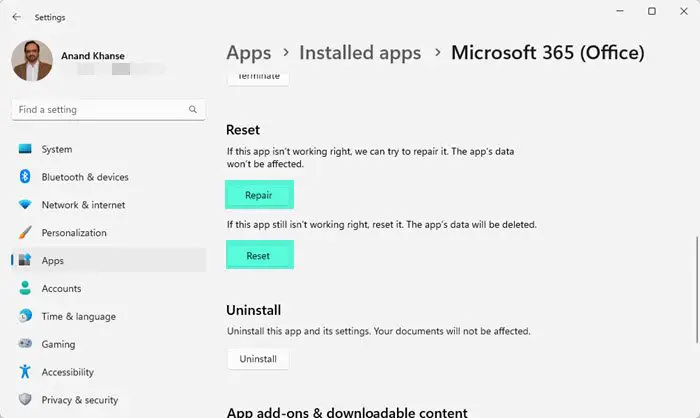
Se nada ajudar, sugerimos que você Redefinir o Office por meio das configurações ou use a opção Reparo Online para reparar a instalação do Office.
Eu espero que isso ajude.
Leia a seguir: O Outlook não funciona após a atualização do Windows 11 .














